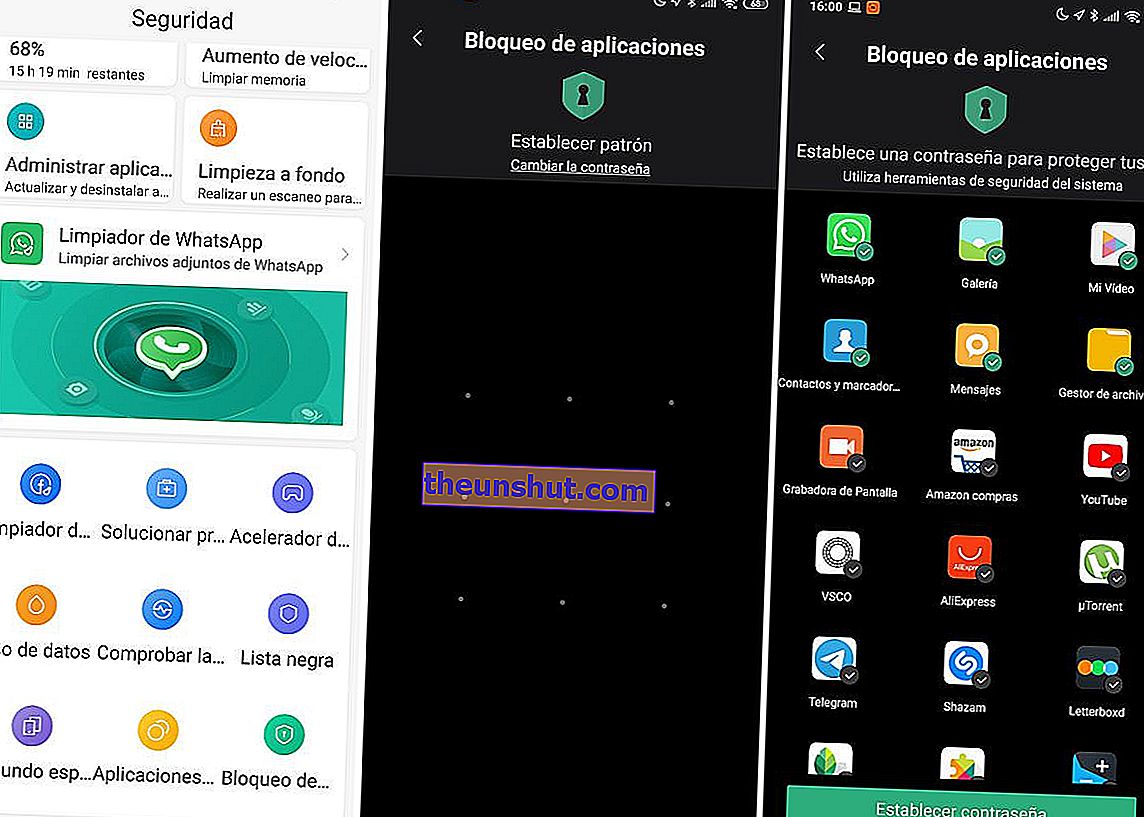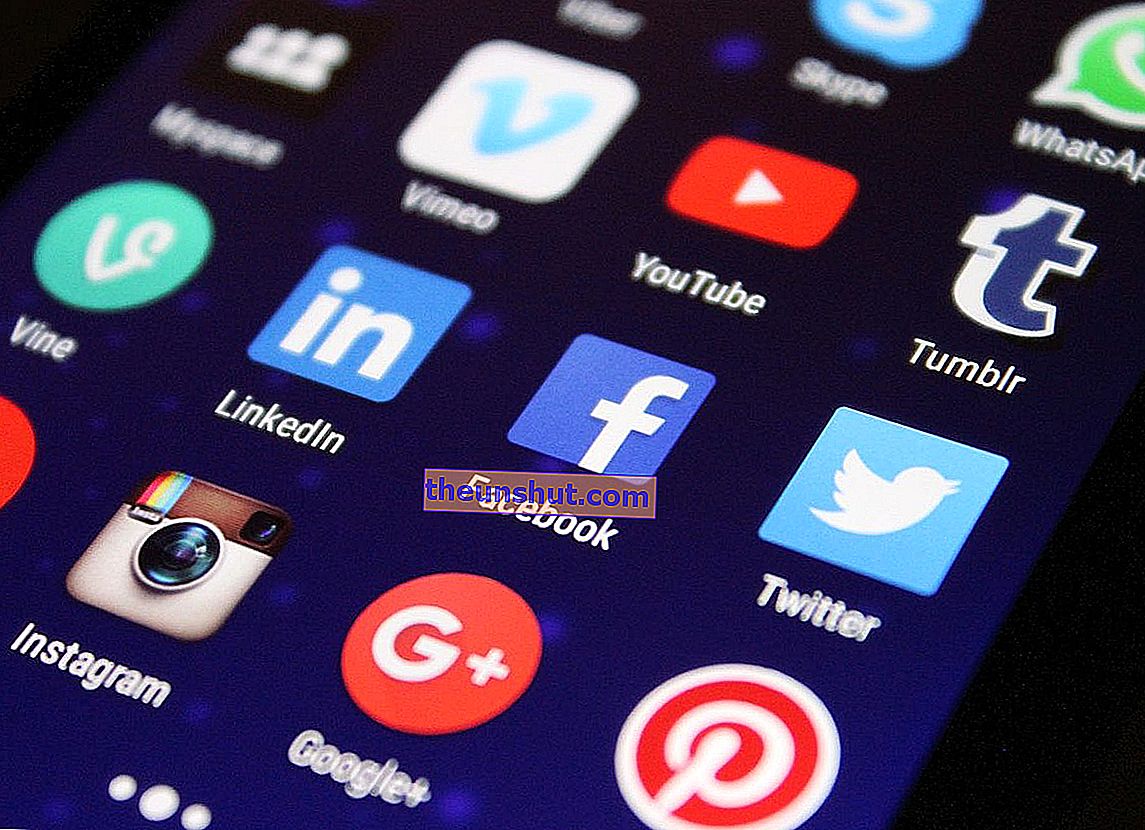
Il nostro telefono cellulare non sarebbe così intelligente senza le numerose applicazioni che installiamo su di esso. Sono in grado di portarci da un luogo all'altro, a ritoccare le nostre immagini fino a renderle perfette, a farci l'acquisto e ad aiutarci a preparare piatti prelibati. Possono persino nascondere segreti nascosti e indicibili, rivelazioni intime che non possiamo condividere con nessuno. Ecco perché, forse, ciò che ti diremo di seguito sarà molto utile. Ti spiegheremo come bloccare le applicazioni con una password che scegli tu stesso. Pertanto, nel caso in cui il tuo cellulare venga rubato e possano accedere alle applicazioni o tu presti il tuo cellulare, nessuno può entrare e spettegolare sulle tue foto, messaggi, video, ecc.
Ti proponiamo tre applicazioni gratuite che puoi scaricare direttamente dal Google Play Store per bloccare le applicazioni. Inoltre, alla fine ti insegniamo come farlo, senza applicazioni, se il tuo telefono è di marca Xiaomi.
3 strumenti utili per bloccare le app Android con password
Blocco app
Un'applicazione Android molto utile (se vuoi sapere come bloccare le pagine in Android e Google Chrome) che serve per bloccare le applicazioni che vogliamo con una password. Hai l'applicazione nell'App Store, è gratuita e ha un peso di 12 MB. Non dimenticare di fornire le autorizzazioni dell'applicazione in modo che possa essere visualizzato su altre applicazioni o non ci sarà modo di funzionare correttamente.
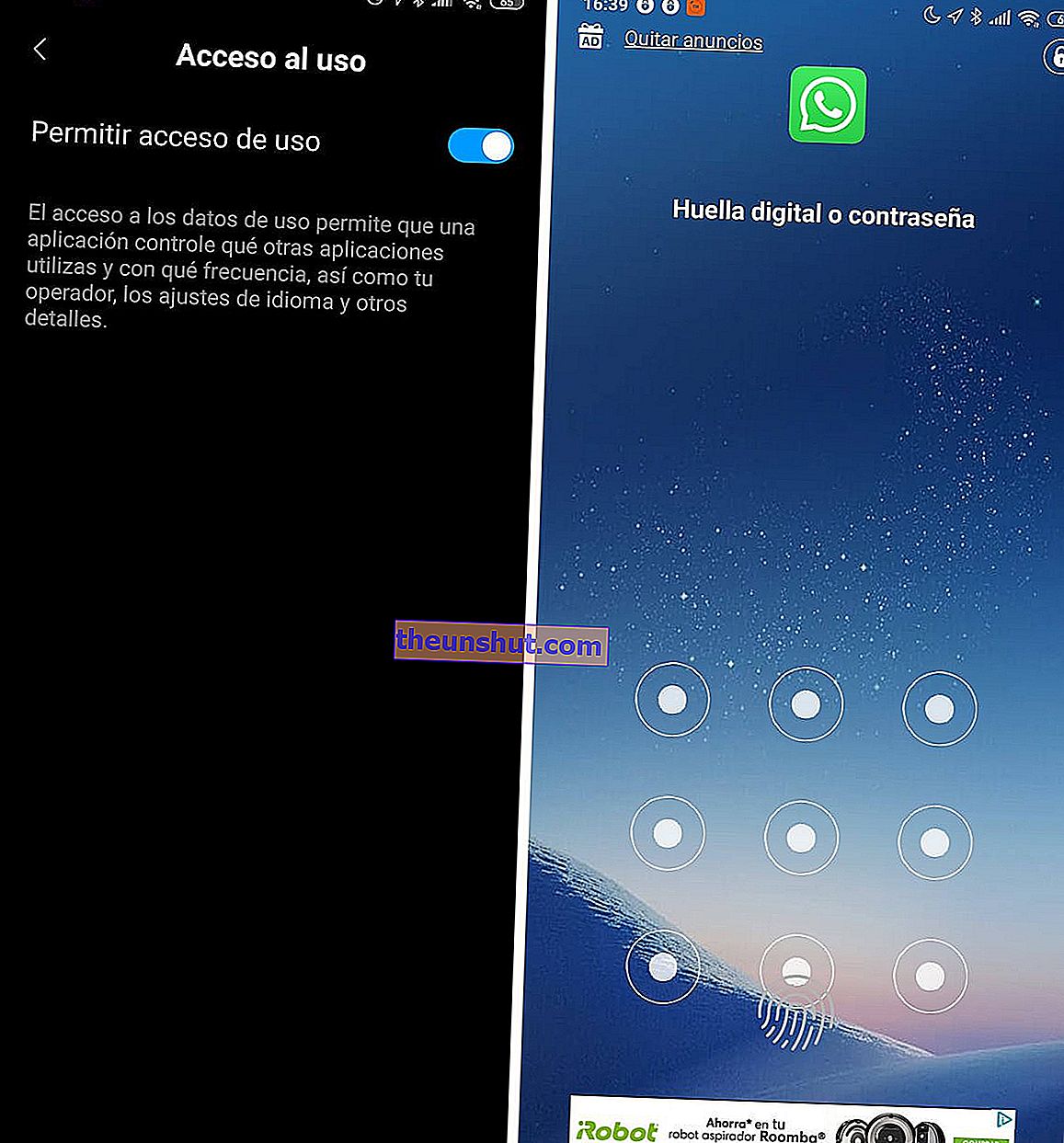
La prima schermata che appare è quella in cui configuriamo lo schema che dovremo mettere per quando vogliamo sbloccare le applicazioni che limitiamo. Disegniamo due volte lo schema che vogliamo ed eseguiamo i passaggi che vengono richiesti di seguito. Innanzitutto, cerchiamo "Applock Fingerprint" e attiviamo l'opzione "Consenti accesso all'uso". Quindi, attiviamo l'avvio automatico di esso. Infine, inseriamo un'e-mail di sicurezza nel caso in cui dimentichiamo il modello e quindi riottiamo l'accesso alle applicazioni limitate. Ora cerchiamo l'applicazione da limitare, ad esempio "WhatsApp". Lo blocchiamo e proviamo a inserirlo. Ci chiederà il modello o l'impronta digitale che abbiamo già registrato sul telefono. Pronto.
Scarica | Blocco app
Blocco (blocco app)
Come nella precedente proposta di uno strumento per bloccare le applicazioni, la prima cosa che dobbiamo fare qui è creare una sequenza di sblocco. Dopo averlo inserito per un totale di due volte, seleziona l'account e-mail di recupero del pattern e fai clic su "Salva". Nella schermata principale vedrai una serie di suggerimenti predeterminati per aumentare la sicurezza del tuo telefono. Ad esempio, "Blocco app" suggerisce di bloccare l'app delle impostazioni per evitare di disinstallare l'applicazione o costringerla a chiudersi; Possiamo anche bloccare l' interruttore di sincronizzazione automatica, evitare di accendere o spegnere il Bluetooth e il WiFi e, nella casella 'Generale', sceglieremo l'applicazione da bloccare.
S 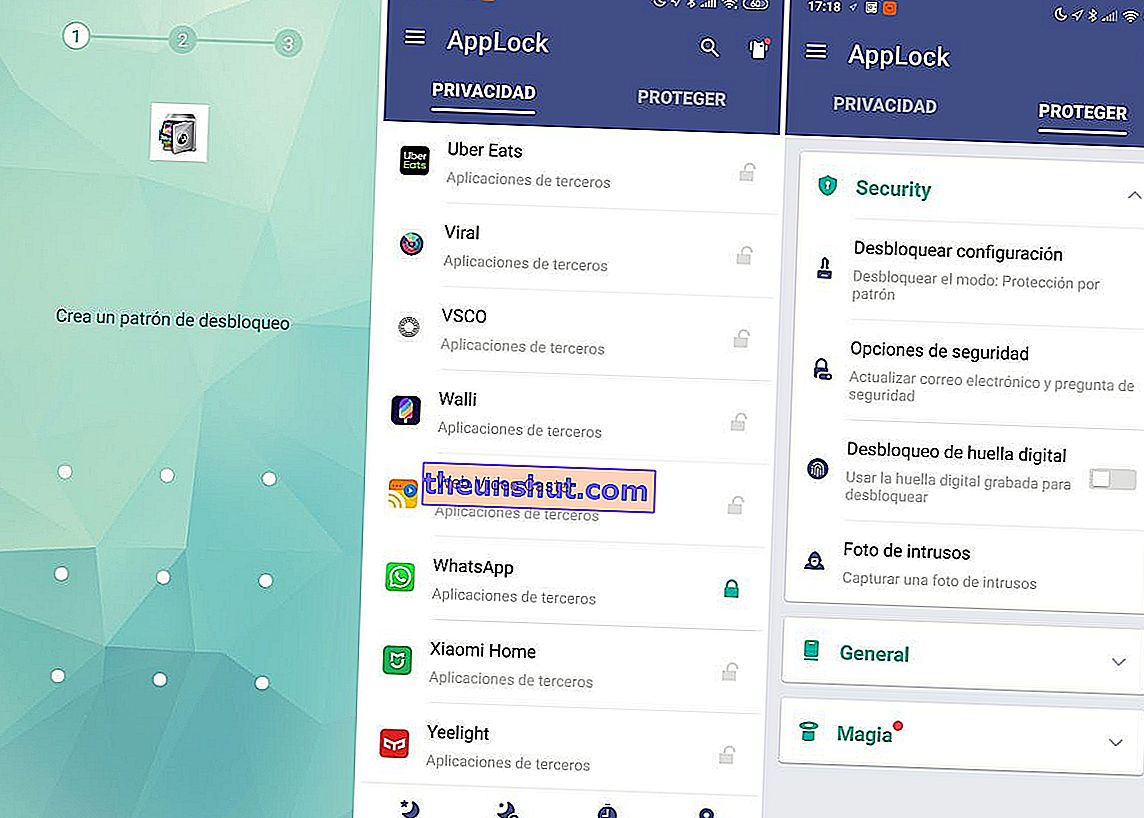
Una volta individuato (sono in ordine alfabetico) dovremo consentire l'utilizzo dell'applicazione attivandone il selettore nella lista. Se vogliamo cambiare il pattern per una password, andiamo nella colonna "Proteggi" e facciamo clic su "Sblocca configurazione". In alto cambiamo "Pattern" in "Password". Possiamo anche utilizzare l'impronta digitale per proteggere e sbloccare le applicazioni che vogliamo. L'applicazione include anche un proprio browser per navigare in sicurezza e un deposito sicuro per foto e video
"Lock" è un'applicazione gratuita e ha una dimensione di 6,6 MB. Include pubblicità per altre applicazioni dello sviluppatore.
Scarica | Blocco (blocco app)
Norton App Lock
Ora stiamo andando con il terzo e ultimo strumento gratuito che possiamo installare sui nostri telefoni cellulari per proteggere le applicazioni che abbiamo su di loro. Questa volta è "Norton App Lock" ed è sviluppato dallo stesso team che offre antivirus ai personal computer. Come per le applicazioni precedenti, per svolgere il suo lavoro dobbiamo dargli permessi speciali. Non appena apriamo "Norton App Lock", dobbiamo abilitare " Consenti sovrapposizione con altre applicazioni'. Basta seguire le istruzioni che appaiono sullo schermo. Quindi, fai clic su "Abilita accessibilità" e segui anche le istruzioni che appaiono sullo schermo. Una volta fornite le autorizzazioni, posizioniamo il pattern che vogliamo posizionare per sbloccare le applicazioni limitate. Come sempre, lo posizioniamo ancora e ancora per confermarlo.
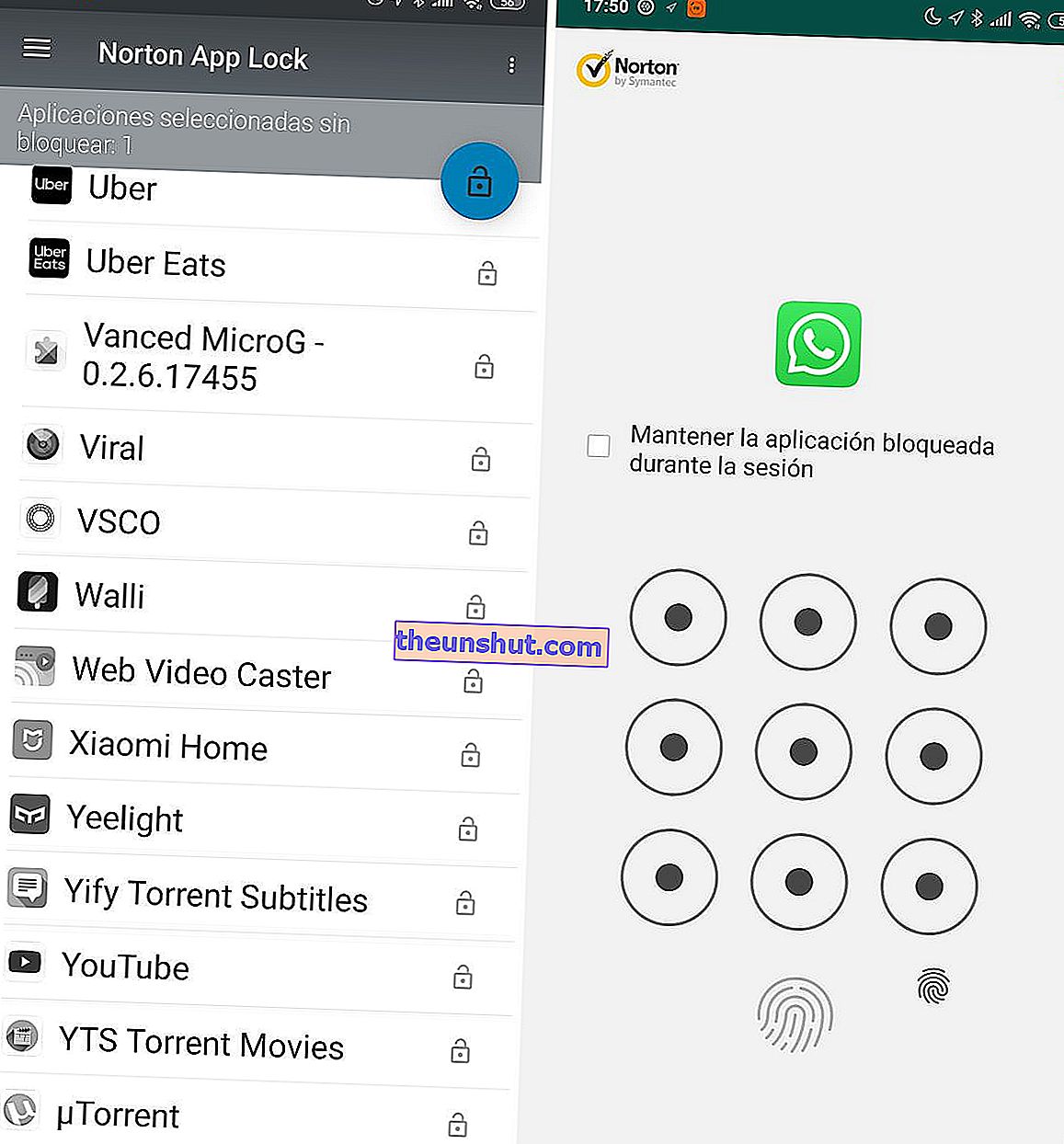
Successivamente, dobbiamo selezionare l'account Google che vogliamo associare al blocco e allo sblocco delle applicazioni. Fare clic su "Continua" e, nella schermata che segue, faremo clic sull'icona del lucchetto giallo. Lo schermo diventerà monocromatico e poi sceglieremo le applicazioni che vogliamo 'racchiudere' con un pattern. L'applicazione stessa "Norton App Lock" è già protetta per impostazione predefinita in modo che nessuno possa manipolarla senza il tuo permesso. Anche le "Impostazioni" del telefono sono bloccate per impostazione predefinita, ma possiamo deselezionarle. Se clicchiamo sul menu a tre punti in alto, possiamo bloccare automaticamente tutte le applicazioni consigliate da Norton. Se provi ad aprire l'app bloccata, ti verrà richiesta la sequenza di sblocco. Questa applicazione è gratuita, non contiene annunci o pagamenti e ha un peso di 4,4 MB.
Scarica | Norton App Lock
Ti consigliamo di nascondere questi strumenti nel drawer delle applicazioni di Android perché possono essere individuati e disinstallati, perdendo così la loro efficacia.
Come bloccare le applicazioni con un cellulare Xiaomi
Prendi il tuo cellulare Xiaomi e cerca, tra le sue applicazioni preinstallate, una cosiddetta 'Sicurezza'. In esso puoi pulire il tuo cellulare, eseguire una scansione antivirus e, naturalmente, bloccare le applicazioni con una password. Per questo sceglieremo, all'interno delle opzioni, l'icona 'blocco applicazione'. Successivamente, inseriamo la password o il pattern che vogliamo registrare, selezioniamo le applicazioni che vogliamo bloccare e il gioco è fatto, avremo le nostre informazioni protette senza dover scaricare alcuna applicazione di terze parti. Possiamo anche utilizzare l'impronta digitale che abbiamo già registrato sul telefono per sbloccare le applicazioni.